人都是视觉动物,第一眼几乎就决定了是否要购买该商品。所以,商品图片十分重要。今天,我们就手把手教你处理亚马逊产品图片及PS修图技巧。
在亚马逊平台上,上传产品图片分为主图和辅图,共9张图片。其中主图1张,其余均为辅图。卖家小伙伴需根据亚马逊上传图片的要求进行图片上传,否则,您上传的图片有可能会被亚马逊删除的哦~
亚马逊的商品图片有什么要求呢
1、产品必须要占图片的85%以上
图片必须仅展示所售的产品,最小程度使用支撑物或者完全不使用,且不能包含文本、徽标或水印。
2、主图必须是纯白背景,必须是一张照片(而非一张图纸)
且不能包含额外配件、不属于商品的文字或插图。辅图背景可为其它颜色,但是我们建议尽量采用白色。

3、图片最长边至少1000px
并且最短边为了缩放可见至少500px。
4、图片的最长边不超过10000像素
5、JPEG格式是优先选择
但是你也可以使用TIFF和GIF格式。
二、进行商品图片的拍摄与处理中需注意些什么?
1、在给商品进行拍照时,注意商品的展示形式
最好使用单反/数码相机。专业相机的像素和清晰度远远大于手机。
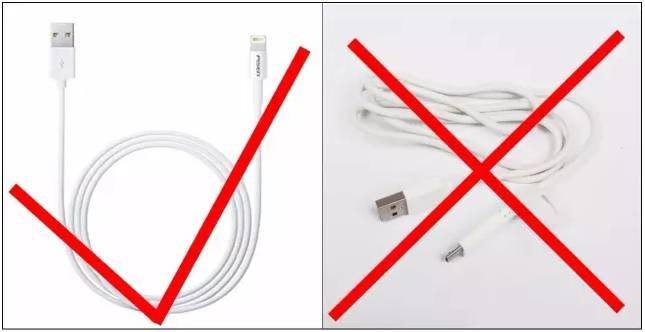
2、利用Photoshop或美图秀秀轻松修改图片像素(保证原图的像素大于1000px*1000px)
所有图片尺寸:≥1000px*1000px。1000px*1000px及其以上是为了更好的实现图片放缩功能。
【1】打开photoshop→文件→打开一张图片→图像→图像大小→修改像素大小并勾选重定图像像素
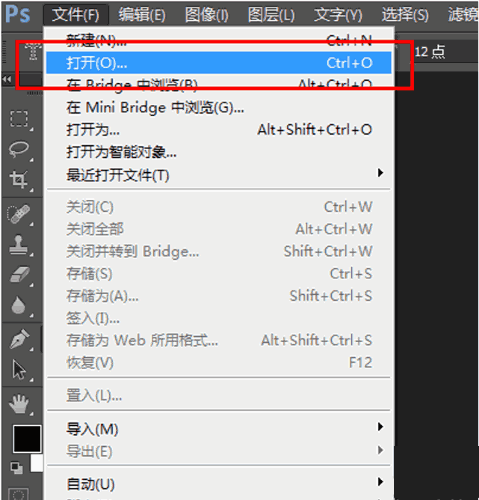
【2】打开美图秀秀→打开一张图片→尺寸→修改像素大小
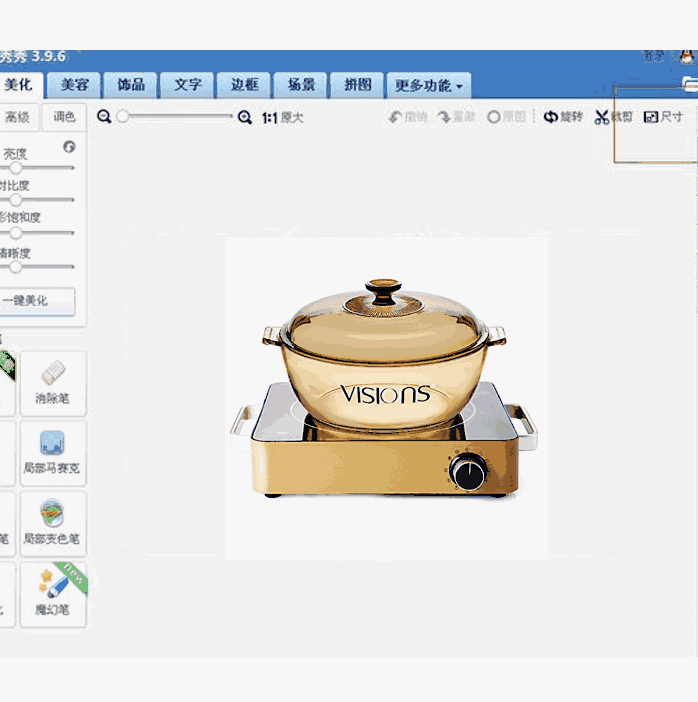
3、辅图多角度、多细节展示商品、配件、包装盒及场景图等

三、如何让你的商品图片闪闪惹人爱
【首先,需要准备一些器材 】
1、相机
适合拍摄静物的相机,最好有微距功能

2、三脚架
避免相机晃动,保证图片清晰度

3、灯
室内拍摄主要工具,建议大家准备3只以上的照明灯,主灯、副灯和顶灯的具体摆放还需要大家根据自家商品多多实践,找到最佳的距离和角度~

4、背景
由于亚马逊规定主图必须白色背景,辅图可不用白色,但必须是单色图,所以建议大家尽量还是采用白色背景,减少后期修图的工作量。
如果条件允许,可以直接购买专业摄影背景布或纸,如果经费有限,可购买全开白卡纸来制作简易背景,千万千万千万不要直接用复印纸,重要的话说三遍~
【其次,产品摆件 】
1、产品为小件时,可先用纸箱做摄影台,然后将白卡纸铺在纸箱上,再根据自家产品的特点慢慢进行摆拍
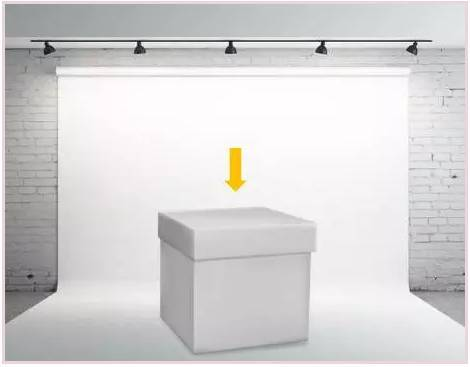
2、产品为服装时,如有模特,先将服装的褶皱整理好,再让模特穿戴并调整好之后,再进行拍摄(此时可将白卡纸贴在白墙做拍摄背景)。
如果没有模特,还是要先整理好,然后平铺在摄影台上进行拍摄。

如果产品是纯白色婚纱类,通过打光也还是不能避免阴影时,建议先采用纯蓝色背景进行拍摄,后期通过软件进行背景置换。
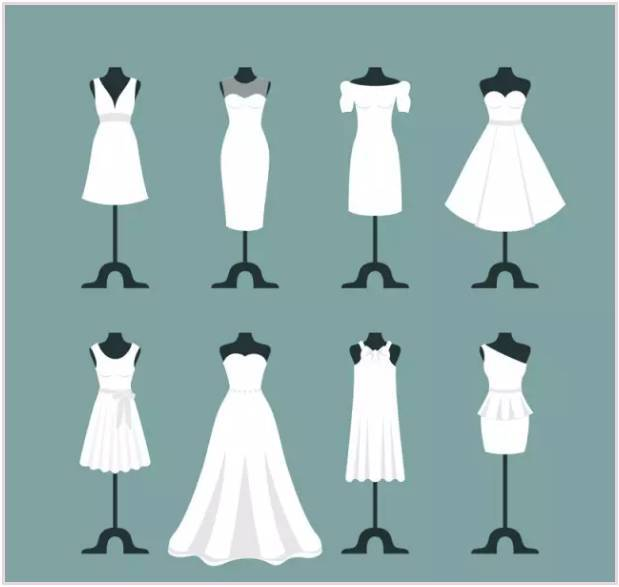
【最后,拍摄 】
1、多拍
好事多磨,多拍寻找灵感和手感,更好的诠释产品,要注意,必须能够挑选出至少1张主图,6张辅图
2、多角度尝试(服装类商品除外)
从多个角度进行拍摄才能对比出产品最好的一面
3、微距拍摄(适合部分小巧玲珑的产品)
如果有100mm或60mm左右微距镜头,可以使用点测光、大光圈进行拍摄。
四、商品图片处理小技巧
1、拒绝杂质
前面已经提过很多次,亚马逊的商品图片要求背景为纯白色,但是很多卖家反映,全白背景看似简单,但是由于灯光、阴影、角度等因素的影响,其实很难拍出好效果,图片中常常有各种各样的杂质,比如这张图:

那我们如何把杂质去掉呢?
步骤:
a.首先在PS中打开这张图片
b.在左侧工具栏中选择“修补工具”
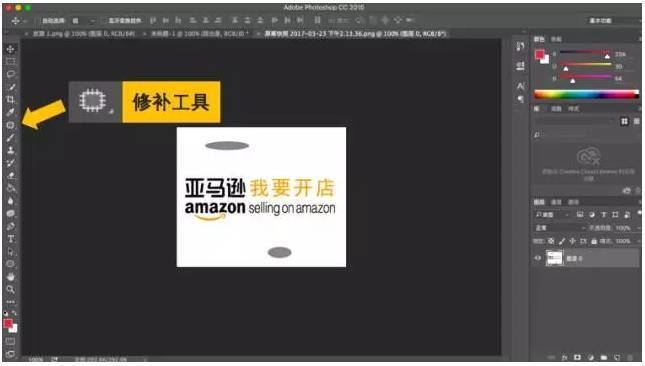
c.用鼠标圈定需要修补的杂质区域
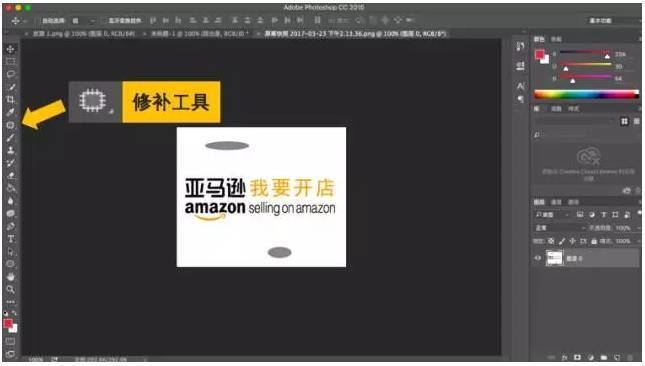
d.按住选框拖动到白色区域即可
最后你就会拥有一张白净可人的图片啦~
2、抠图换背景
也有的亚马逊卖家反映,我们的商品有很好看的图片,所以不打算自己拍摄,样图的背景虽然是纯色,却不是白色,那怎么办呢?
我们可以抠图换背景,虽然有一些麻烦,但是在没有拍摄条件的情况下,也不失为一个好方法,更何况凡事熟能生巧~以下图为例:

步骤:
a.在PS中打开这张图片,选取左侧工具栏中的钢笔工具
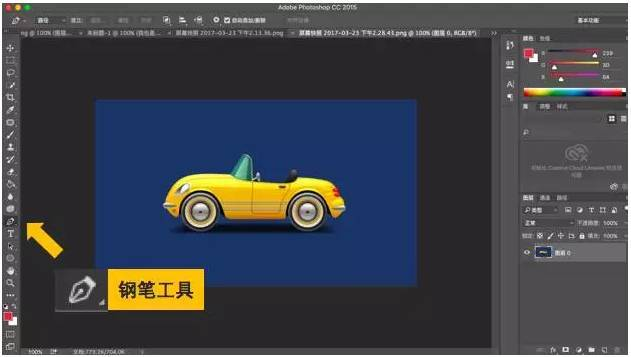
b.按住“Ctrl”和“+”,将图片放大,便于抠图
c.沿着商品边缘进行抠图
d.钢笔描边形成闭合路径后点击右键,选择“创建矢量蒙板”

然后你的图片会变成这样

e.点击保存
这时你就拥有一张透明的商品图片啦,可以放入你需要的背景中~



